A technológia folyamatosan fejlődő világában a mobil operációs rendszerek kulcsszerepet játszanak a felhasználói élmény javításában. A zökkenőmentes teljesítményéről és intuitív kezelőfelületéről ismert Apple iOS-je világszerte népszerű volt az okostelefon-felhasználók körében. A legfrissebb újdonságok iOS frissítés?
Az optimális teljesítmény, a fokozott biztonság, valamint a legújabb funkciókhoz való hozzáférés biztosítása érdekében elengedhetetlen, hogy iPhone-ját naprakészen tartsa a legújabb iOS rendszerrel. Ez a cikk útmutatást nyújt az iPhone átfogó frissítéséhez, lépésről lépésre nyújtva, hogy zökkenőmentesen eligazodjon az iOS frissítési folyamatában.
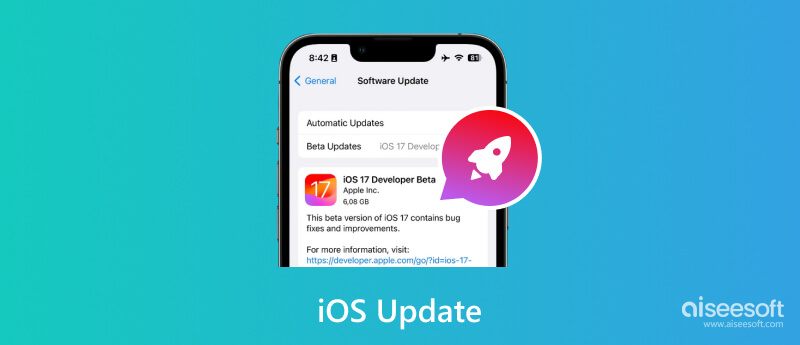
A technológia rohanó világában az operációs rendszer frissítése elengedhetetlen a felhasználói élmény javításához, a biztonság fokozásához és izgalmas új funkciók bevezetéséhez. Az Apple iOS-frissítései mindig is széles körű figyelmet keltettek, és iOS 17 nem kivétel. Ez a rész az iOS 17 részleteit tárgyalja, beleértve a kiemelkedő funkcióit, a kompatibilis eszközöket és az elődjéhez, az iOS 17-hoz viszonyított különbségeket.
Az iOS 17 most béta tesztelés alatt áll, és a hivatalos verziója szeptemberben jelenik meg az új iPhone 15 mellett. Csak a fejlesztők és a nyilvános bétatesztelők tölthetik le. Az iOS 17 fejlesztői béta verziója június óta érhető el, a nyilvános béta pedig júliusban jelent meg.
Az iOS 17 izgalmas funkciók sorát vezeti be, amelyek javítják az Apple-eszközök használhatóságát és biztonságát. Ez a legújabb iOS-frissítés az újratervezett kezdőképernyőt, fejlett kamerafunkciókat, továbbfejlesztett Siri-funkciókat, továbbfejlesztett többfeladatos munkát, frissített térképeket és navigációt, fokozott adatvédelmet és biztonságot, új hangulatjeleket és testreszabási lehetőségeket és még sok mást kínál. Ez a rész az iOS 17 néhány legfontosabb elemét tárgyalja.
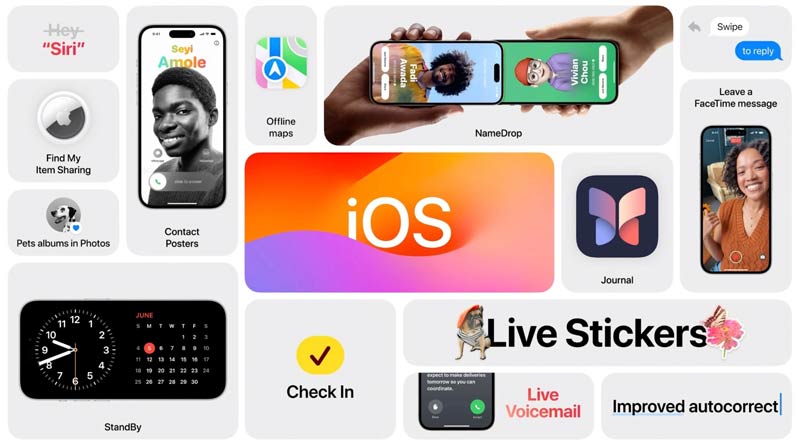
Készenlétben lévő Az iOS 17 egyik legfigyelemreméltóbb változása. Amikor töltés közben vízszintesen helyezi el iPhone-ját, egy új egyéni kijelzőfelületet láthat különféle testreszabható widgetekkel, mint például az aktuális idő, naptár, riasztások stb.
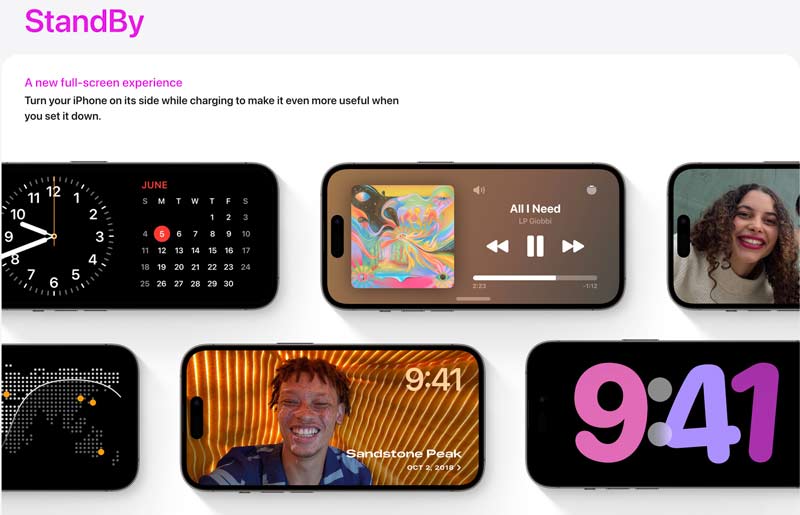
Az iOS 17 fejlesztéseket hoz a földre száll funkció. Az NameDrop segítségével könnyedén megoszthatja kapcsolatfelvételi adatait másokkal az eszközök egymáshoz közel helyezésével. Az új AirDrop lehetővé teszi fényképek, videók, zenék, játékok, dokumentumok és egyebek megosztását.

Kapcsolatfelvétel a plakátokkal az iOS 17-ben bevezetett új funkció, amely lehetővé teszi a profil testreszabását. Szabadon beállíthatja profilfotóját, speciális tipográfiáját, betűszínét és egyéb tényezőket.

Az iOS 17 rendszerben az Apple először hangpostaüzeneteket adott hozzá FaceTime. Hagyhat üzenetet, amelyben megmagyarázza, miért indította a FaceTime-hívást. Ezenkívül különféle új reakciókat kaphat a FaceTime alkalmazásban, például tűzijátékokat, szíveket, léggömböket és másokat.
A Egészség Az iOS 17 alkalmazás hangulatkövető funkcióval rendelkezik, amely naplózhatja napi érzelmeit, és nyomon követheti lelkiállapotát az idő múlásával. Nyomon követheti hangulatát, ha rögzíti, hogy mi okozza ezt a hangulatot. Az Apple a klinikákon használt depresszió és szorongás értékelését is biztosítja.
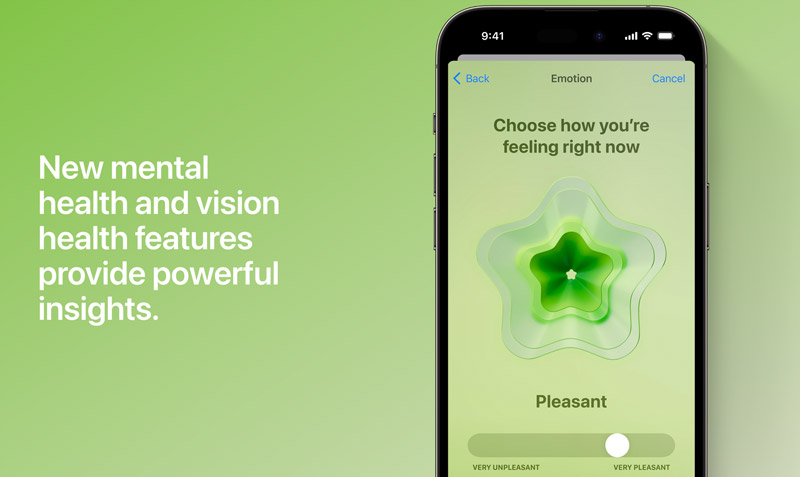
Számos fejlesztés található más alkalmazásokban, köztük a Safari, Siri, Emlékeztető, Fotók, Térképek, Üzenetek, Zene és egyebek terén. A részletek megtekintéséhez lépjen az Apple iOS 17 előnézeti oldalára.
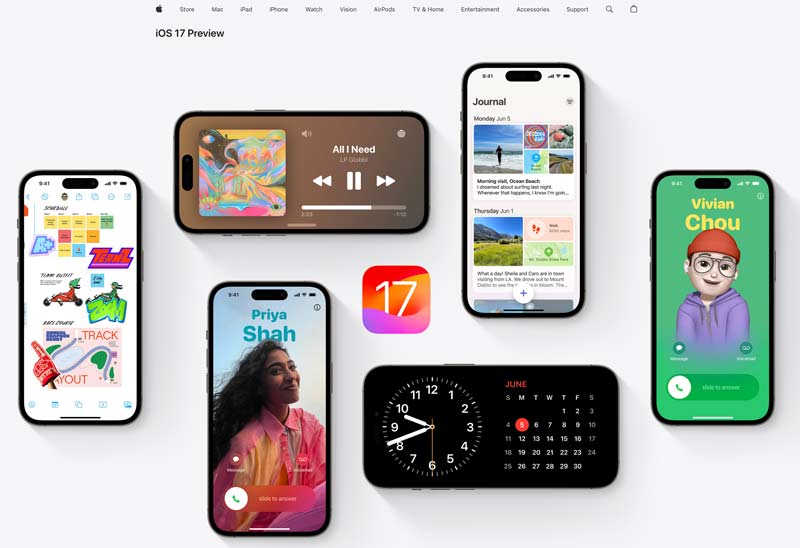
Az Apple gondoskodik arról, hogy legújabb operációs rendszere az eszközök széles skáláját elérje, de a régebbi modelleknek lehetnek korlátai. Az iOS 17 rendszerrel kompatibilis eszközök a következők:
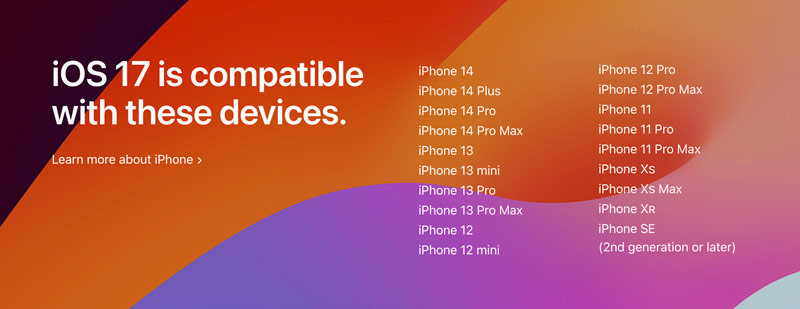
Fontos megjegyezni, hogy a régebbi iPhone-modellek a hardveres korlátok miatt nem támogatják az iOS 17-ben elérhető összes funkciót.
Az iPhone legújabb bétaverziójára való frissítéséhez csatlakoznia kell a Apple Software Beta Program első. Felhívjuk figyelmét, hogy a béta verziók kiadás előtti verziók, és hibákat vagy problémákat tartalmazhatnak. Javasoljuk, hogy készítsen biztonsági másolatot az iPhoneról mielőtt bármilyen szoftverfrissítést folytatna.

Letöltések
Aiseesoft iOS Data Backup & Restore
100% biztonságos. Nincsenek hirdetések.
100% biztonságos. Nincsenek hirdetések.

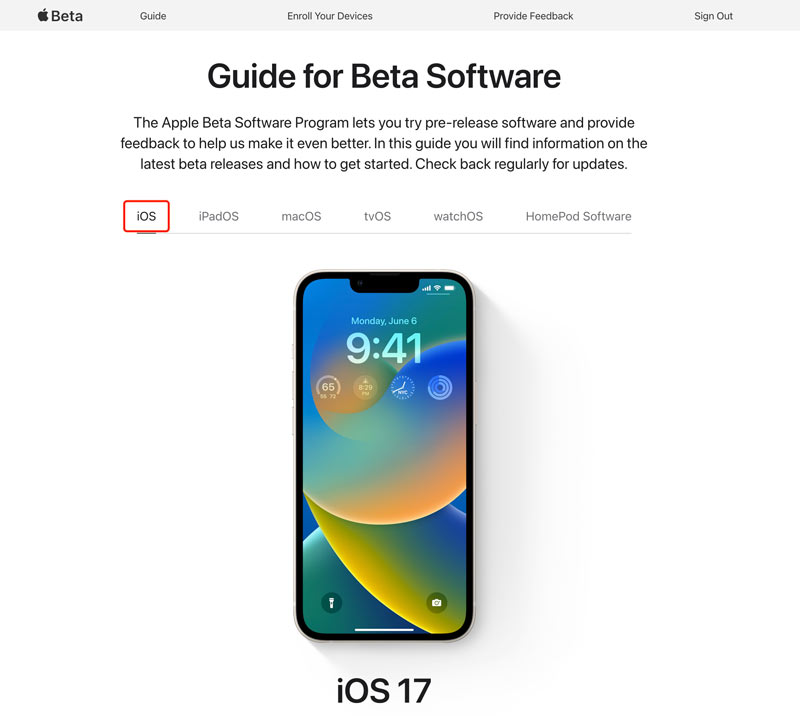
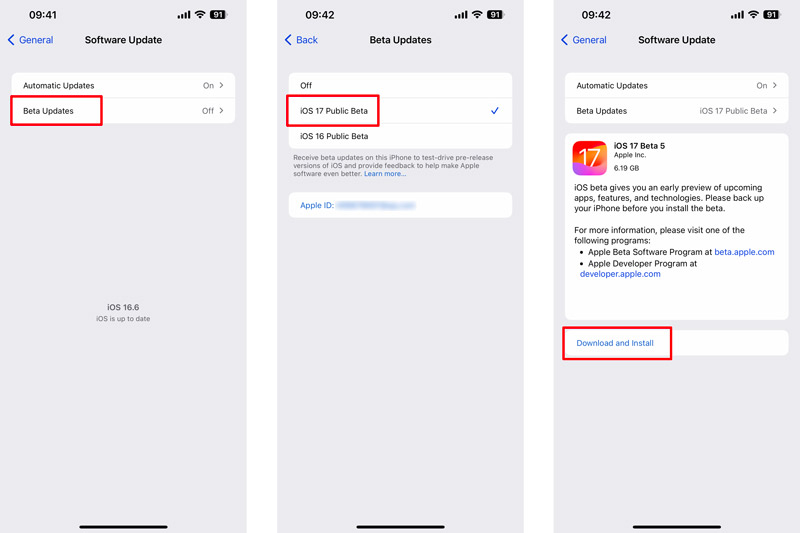
Az iPhone-ja végigvezeti Önt az Apple iOS 17 frissítésének folytatásához. Ha bármilyen problémába ütközik a frissítés során, visszaállíthatja az iOS rendszert a legújabb stabil verzióra, ha visszaállítja iPhone-ját egy biztonsági másolatból.
Mielőtt folytatná az iOS-frissítést, elengedhetetlen, hogy iPhone-ja megfelelően fel legyen készítve. Biztonsági másolatot kell készítenie, amely minden értékes iOS adatot tartalmaz. Ez a rész három megoldást oszt meg az iPhone frissítéséhez a legújabb iOS-verzióra.
Az éteren keresztüli (OTA) módszer egyszerű és kényelmes módot kínál az iPhone frissítésére közvetlenül az eszközről. Az iOS frissítésének befejezéséhez elengedhetetlen, hogy iPhone-ját egy stabil Wi-Fi hálózathoz csatlakoztassa. Javasoljuk, hogy ellenőrizze iPhone akkumulátorának töltöttségi szintjét, és győződjön meg arról, hogy az 60% felett van, vagy csatlakozik egy áramforráshoz, hogy elkerülje a váratlan megszakításokat.
Menj a szoftver frissítése szakaszt a Beállítások alkalmazás Általános opciójából. Ha elérhető új iOS-frissítés, vezeték nélkül letöltheti és telepítheti.
Csatlakoztassa az iPhone-t Mac számítógépéhez (macOS Catalina vagy újabb) Lightning-USB-kábellel, és nyissa meg a Findert.
A Finder bal oldalsávjában látnia kell iPhone-ját a Helyek alatt. Kattintson a kiválasztásához. Ezután az iPhone ablakában általános információkat tekinthet meg készülékéről.
Menj a általános lapot, és kattintson a Ellenőrizze a frissítést gombot a szoftver frissítése szakasz. Kattints Letöltése és telepítése az iOS frissítési folyamatának elindításához. Kövesse az utasításokat az iOS frissítésének befejezéséhez. Az iPhone újraindulhat a folyamat során.
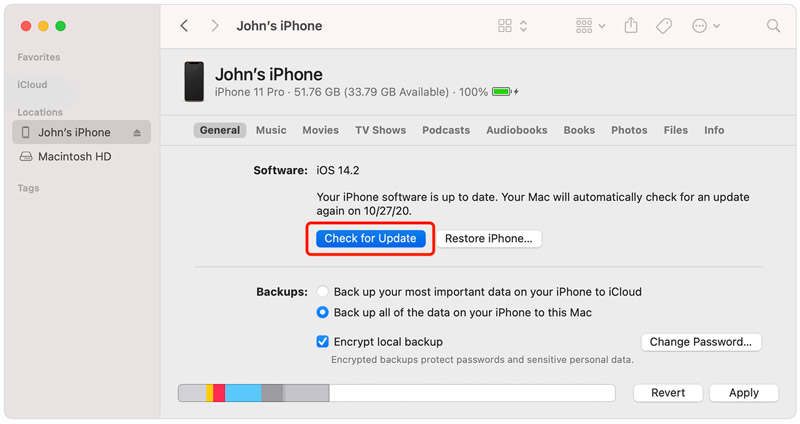
Az iPhone iTunes használatával történő frissítéséhez az iTunes legújabb verzióját kell használnia. Csatlakoztassa iPhone-ját Mac-hez (macOS Mojave vagy korábbi) vagy Windows PC-hez, és nyissa meg az iTunes alkalmazást. Kattintson az iPhone gombjára a hozzáféréshez Összegzésként szakasz.
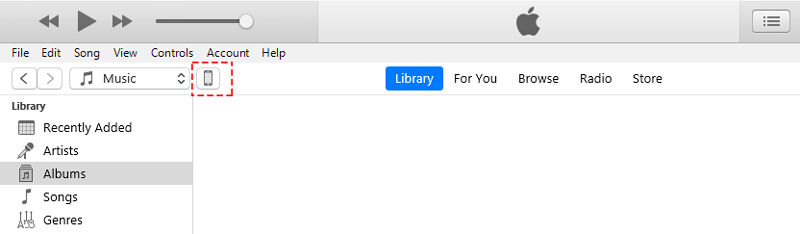
Kattints Ellenőrizze a frissítést hogy megtudja, elérhető-e új frissítés. Ha van ilyen, az iTunes felkéri a letöltésére és telepítésére.
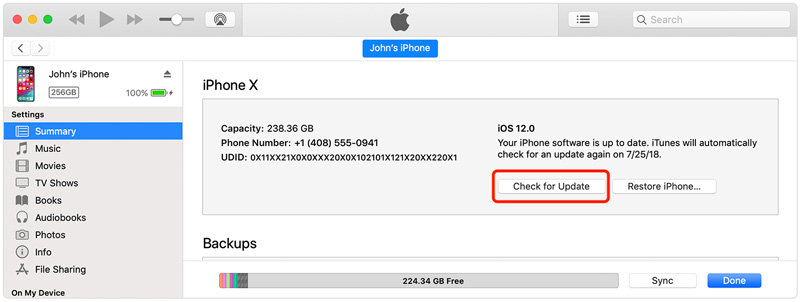
A szoftver letöltése után az iTunes automatikusan frissíti iPhone-ját. Az iOS frissítés során az iPhone többször is újraindulhat. Tartsa az eszközt a számítógéphez csatlakoztatva, amíg az iOS frissítési folyamat be nem fejeződik.
Az iOS-frissítés időtartama az iPhone-eszköztől, az internetkapcsolattól és a telepített frissítéstől függően változhat. Általában a kisebb frissítések letöltése és telepítése néhány percet vesz igénybe, míg a nagyobb frissítések 30 perctől egy óráig vagy tovább is tarthatnak. Fontos, hogy stabil internetkapcsolattal és elegendő akkumulátor-üzemidővel rendelkezzen, mielőtt elindítaná az iOS frissítését.
Számos oka lehet annak, hogy az iPhone nem frissül. Íme néhány gyakori oka annak, hogy az iPhone nem frissíti az iOS-t.
Az iPhone frissítési hibájának egyik elsődleges oka az nem elegendő tárhely. Az iOS frissítéséhez bizonyos mennyiségű szabad hely szükséges az eszközön. Ha az iPhone tárhelye majdnem megtelt, előfordulhat, hogy a frissítést nem lehet sikeresen letölteni vagy telepíteni. Fontos, hogy rendszeresen törölje a felesleges fájlokat, alkalmazásokat és médiát, hogy elegendő hely maradjon az iOS frissítéséhez.
Egy másik gyakori probléma egy instabil ill rossz internet kapcsolat. A stabil és jó internetkapcsolat elengedhetetlen a sikeres iOS frissítéshez. Ha a kapcsolat rossz, az akadályozhatja a letöltési vagy telepítési folyamatot.
Az eszköz összeférhetetlensége iOS frissítési hibákhoz is vezethet. Az Apple rendszeresen ad ki új iOS-frissítéseket, de nem minden eszköz támogatja a legújabb verziót. Előfordulhat, hogy a régi modellek nem kompatibilisek a legújabb iOS-kiadásokkal, így a felhasználók nem tudják frissíteni eszközeiket.
Szoftver hibák megakadályozhatja az iOS frissítésének befejezését. Az iPhone-jára telepített harmadik féltől származó alkalmazások vagy egyéb szoftverek megszakíthatják a frissítési folyamatot. Az iPhone frissítése néha meghiúsulhat egy nem kompatibilis alkalmazás vagy ütköző szoftverkonfiguráció miatt.
Néha egy elégtelen iPhone akkumulátor akadályozhatja az iOS frissítését. Nagyon fontos, hogy a frissítés során teljesen feltöltött iPhone vagy áramforráshoz legyen csatlakoztatva. Ha az akkumulátor töltöttségi szintje túl alacsony, az eszköz leállhat a frissítési folyamat során, ami meghibásodást okozhat.
Problémák az Apple szervereivel hatással lehet az iOS frissítésére is. Amikor az Apple kiad egy új iOS-verziót, sok felhasználó megpróbálja egyszerre letölteni és telepíteni. A nagy kereslet túlterhelheti az Apple szervereit, ami lassú letöltést vagy átmeneti elérhetetlenséget okozhat.
Végül előfordulhat, hogy a szoftverfrissítés meghiúsul műszaki problémák vagy hibák magán az iOS-en belül. Az Apple alapos tesztelése ellenére előre nem látható problémák merülhetnek fel, amelyek hatással vannak bizonyos eszközök frissítési folyamatára. Ilyen esetekben az Apple későbbi frissítéseket adhat ki a problémák megoldására.
Ha azzal a frusztráló problémával találkozik, hogy iPhone-ja elakad a Frissítés előkészítése képernyőn, kövesse az alábbi hasznos tippeket a probléma kijavításához és az iPhone normál működésének helyreállításához.
Győződjön meg arról, hogy iPhone-ja stabil WiFi-kapcsolattal rendelkezik, mielőtt megpróbálná az iOS frissítést. Ha a kapcsolat gyenge, próbáljon meg másik hálózatra váltani, vagy állítsa vissza a WiFi útválasztót.
Ha iPhone-ja elakadt a Frissítés előkészítése képernyőn, próbálja meg újraindítani. Ha a frissítés előkészítése közben továbbra is lefagy, hajtsa végre a erő újraindítása.
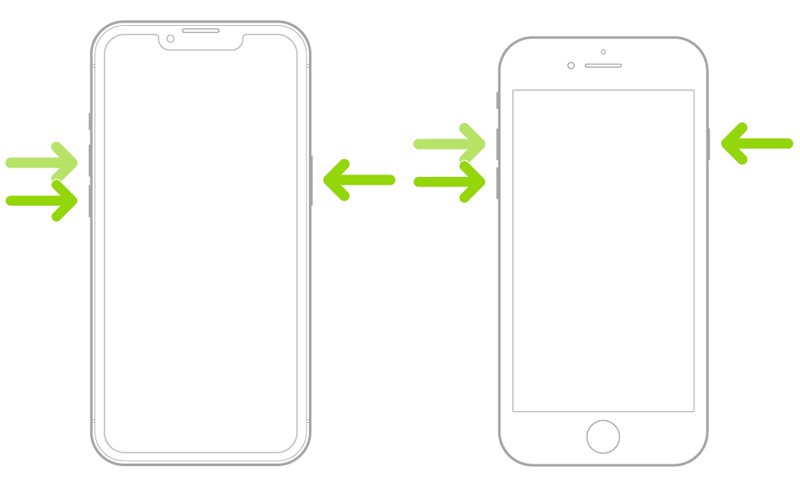
Az iPhone hálózatának vagy az összes beállítás visszaállítása néha kijavíthatja a szoftverrel kapcsolatos problémákat. Ha más műveleteket is el tud végezni az eszközön, lépjen a Beállítások menübe, és válassza a lehetőséget Az iPhone átvitele vagy visszaállítása az Általános menüből, majd válassza az iPhone-beállítások visszaállítását. Ez a művelet nem törli az iPhone-adatokat, de visszaállítja az alapértelmezett beállításokat.
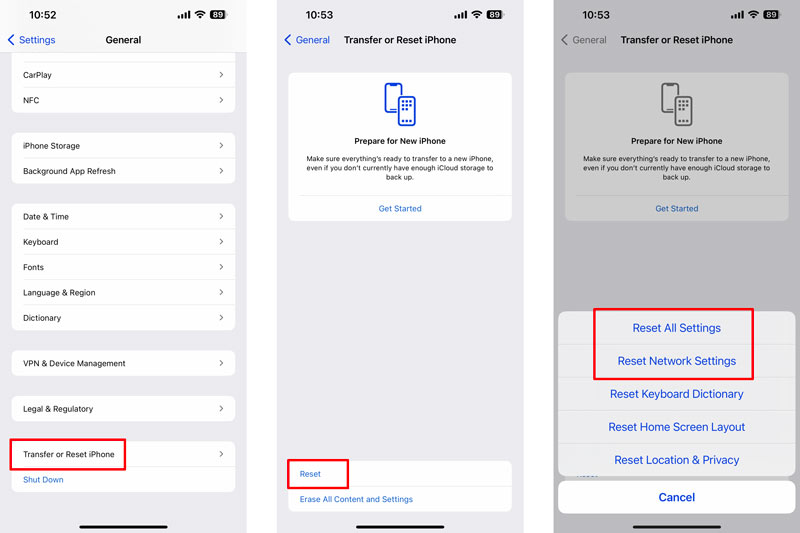
Aiseesoft iOS rendszer helyreállítása kifejezetten az iPhone rendszerrel kapcsolatos különféle problémák megoldására készült. Segítségével könnyedén megjavíthatja iPhone-ját, elháríthatja a szoftverproblémákat, és frissítheti az iOS-t a legújabb verzióra.

Letöltések
100% biztonságos. Nincsenek hirdetések.
100% biztonságos. Nincsenek hirdetések.
Töltse le és indítsa el az iOS rendszer-helyreállítást. Több mint 50 rendszerproblémát tud elhárítani adatvesztés nélkül. Csatlakoztassa iPhone-ját, és kattintson a Start gombra. Ha iPhone-ját sikeresen felismerte, kattintson a gombra Optimalizálja gombot a frissítési probléma előkészítése során elakadt iPhone javításához.

Az összes iOS-verzió, amellyel iPhone-ja kompatibilis, megjelenik. Válassza ki a kívánt iOS verziót, és kattintson a gombra Következő gomb. Le fogja tölteni a kapcsolódó firmware-csomagot az iOS leminősítéséhez vagy frissítéséhez.

Hogyan frissítheti az iOS legújabb verzióját Mac számítógépén?
Ha frissíteni szeretné az iOS legújabb verzióját Mac számítógépén, csatlakoztassa iPhone-ját Mac számítógépéhez, és nyissa meg a Findert. Kattintson az iPhone nevére a Helyek részben. Kattintson a Frissítés keresése gombra a legújabb iOS-verzió elemzéséhez. Ha elérhető frissítés, kattintson a Letöltés és frissítés lehetőségre.
Frissíthetem az iPhone-omat Wi-Fi nélkül?
Igen, frissítheti iPhone-ját Wi-Fi nélkül. Két lehetőség közül választhat: mobil adatátvitelt vagy számítógépet használ. Ha iPhone-ja nincs Wi-Fi-kapcsolat alatt, mobiladat-kapcsolatot használhat az iOS frissítéséhez. Vagy csatlakoztathatja egy számítógéphez, majd az iTunes vagy a Finder segítségével letöltheti az Apple iOS frissítését.
Miért nem kapcsol be az iPhone a frissítés után?
Számos oka lehet annak, hogy az iPhone nem kapcsol be az iOS frissítése után. Néhány gyakori probléma közé tartozik a szoftverhibák, az akkumulátor lemerülése és a hardverproblémák.
Következtetés
Az iOS 17 különféle új funkciókat és fejlesztéseket hoz az iPhone készülékekhez. Az iPhone legújabb iOS-verziójának frissítése elengedhetetlen az optimális teljesítmény és biztonság fenntartásához. Ez a bejegyzés az új szoftver néhány legfontosabb elemét tárgyalja, és 3 hatékony módszert mutat be iOS frissítés. Ezenkívül megtudhatja, hogy az iPhone gyakori okai és javításai nem frissítik az iOS problémákat.
iOS Tippek
[Downgrade iOS] Hogyan lehet leminősíteni az iOS 17 verziót Frissítés iOS 13/14-re Az iPhone leállításának kényszerítése Az iOS nem jelenik meg Az iPhone szoftverfrissítő szerver javításával nem lehet kapcsolatba lépni iCloud kijelentkezés Töltse le az iOS 13/14 Beta szoftvert az iPhone készüléken
A legjobb választás az adatok biztonsági mentésére az iPhone / iPad / iPod készülékről a Windows / Mac rendszerre, és biztonságos és hatékony visszaállítás az iOS adatmentésből az iOS eszközre / számítógépre.
100% biztonságos. Nincsenek hirdetések.
100% biztonságos. Nincsenek hirdetések.